Pokud se musíte pravidelně zabývat seznamy čísel, pohled na tyto nudné seznamy vás může dostat. Možná v práci nemáte jinou možnost, než se vypořádat s těmito druhy seznamů, ale tyto seznamy mohou být příjemnější na čtení, když jsou v grafu.
Dobrou zprávou je, že všechna ta monotónní čísla můžete proměnit v atraktivní graf pomocí pár kliknutí sem a tam. Bude se to lépe číst a můžete změnit styl, abyste tomu mohli dát svůj osobní nádech.
Jak vytvořit graf v Tabulkách Google
Chcete-li vytvořit graf v Tabulkách Google, budete muset otevřít dokument, který již obsahuje informace, které chcete do grafu zahrnout, nebo přidat data na prázdný list. Jakmile budete mít informace připraveny, vyberte buňky, které chcete zahrnout do grafu, nezapomeňte na záhlaví, pokud je chcete také zahrnout.
Chcete-li vytvořit graf, vyberte Vložit z nabídky nahoře. Když se zobrazí seznam možností, vyberte možnost grafu.
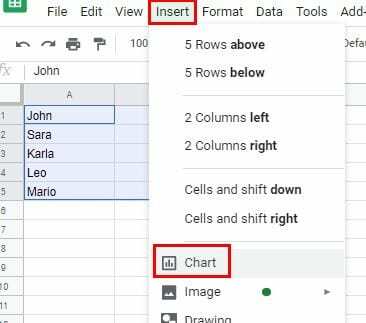
Když kliknete na možnost grafu, Tabulky vyberou typ grafu za vás. První typ grafu, který může rozhodnout, je klasický koláčový styl. Pokud se vám nelíbí, jak váš nový graf vypadá, máte na výběr z několika možností. Klikněte na rozevírací nabídku typu grafu v Editoru grafu a vyberte styly, jako jsou:
- Čára
- Plocha
- Bar
- Sloupec
- Koláč
- Rozptyl
- Mapa
- jiný
Pokud se Editor grafu z nějakého důvodu nezobrazí, poklepejte na graf a měl by se zobrazit vpravo. V Karta Nastavení editoru, můžete dělat věci jako:
- Změňte rozsah dat.
- Osa X
- Použijte sloupec A jako štítky
- Použijte řádek 1 jako záhlaví.
- Přepínání řádků/sloupců
The Přizpůsobit kartu má také vynikající možnosti přizpůsobení grafu. Styl grafu můžete změnit pomocí možností, jako jsou:
- Styl grafu – Změňte barvu pozadí, písmo a barvu ohraničení grafu. Můžete také přidat efekty, jako je 3D, Maximalizovat a režim porovnání.
- Názvy grafů a os – Umožňuje přidat název, přizpůsobit styl/písmo/velikost/formát/barvu textu nadpisu.
- Série – Změňte polohu dat, upravte barvu sloupců a přidejte chybové úsečky/ štítky dat/ štítky celkových dat a spojnici trendu.
- Legenda – Změňte polohu, písmo legendy, velikost písma, změňte formát a barvu textu.
- Horizontální a Pravá Vertikální osa – Změňte styl textu v této oblasti. Můžete upravit věci, jako je písmo, velikost, formát, pořadí barev obrácené osy a šikmé štítky.
- Mřížka a klíšťata – Umožňuje upravit typ hlavní/vedlejší mezery a můžete změnit věci, jako je barva mřížky, vedlejší mřížky, hlavní/ vedlejší značky.
Jak přidat graf do Tabulek Google v systému Android
Chcete-li vytvořit graf pomocí zařízení Android, kroky se mohou lišit. Jakmile máte otevřený dokument Listy, vyberte data, která chcete přidat, klepnutím na první buňku a tažením, dokud nebudete mít vše, co potřebujete. Klepněte na znaménko plus nahoře a vyberte možnost grafu.
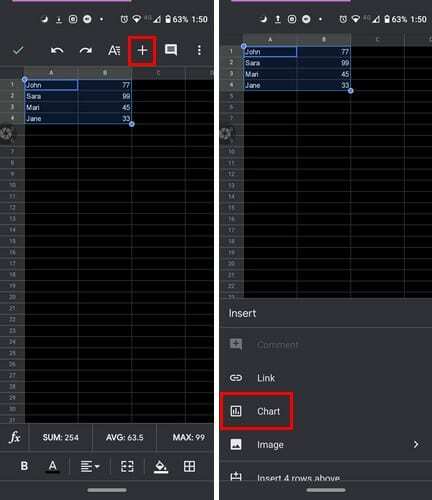
Po klepnutí na graf uvidíte možnosti, se kterými můžete počítat, jako je barva, názvy, legenda a typ grafu. Váš graf bude vždy nahoře mezi možnostmi, na které se díváte dole. Jakmile dokončíte přizpůsobení grafu, klepněte na zelené zaškrtnutí vlevo nahoře.
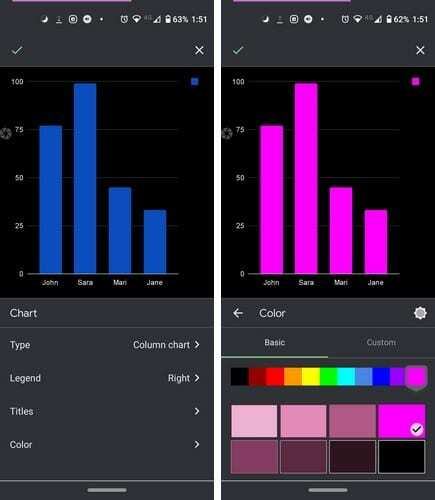
Váš nově vytvořený graf bude umístěn na váš list. Pokud nejste spokojeni s umístěním grafu, můžete na něj klepnout a posunout jej na nové místo. Chcete-li graf zvětšit nebo zmenšit, klepněte na jednu ze stran a posunutím nastavte novou velikost.
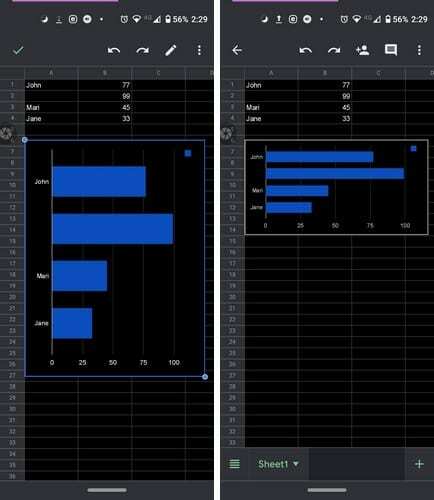
Závěr
Na grafy je hezčí pohled než na obyčejná čísla. Nyní, když víte, jak přidat a přizpůsobit graf v systému Android a na ploše, můžete do své prezentace přidat barvu. Jak často musíte vytvářet grafy?